MAXHUB「All in One Meeting Board」
MAXHUB「All in One Meeting Board」(以下、MAXHUB)は、様々なシーンでご活用いただけます。 ビジネスから教育、医療まで幅広く導入され、高品質なコミュニケーションを実現しています。
MAXHUBはWEB会議に必要なハードウェア・ソフトウェアをすべて搭載したビジネス向けインタラクティブホワイトボード(電子黒板)です。
電源を入れるだけですぐに会議スタートできます。
電子黒板およびWEB会議、プレゼンテーションをオールインワンで実現いたします。
大型タッチパネルモニターに高品質なカメラ、マイク、スピーカー、PCなど会議に必要な機能をすべて搭載しています。
資料をホワイトボードに挿入しWEB上で共有が可能。さらに、遠隔地のMAXHUBと通信すると双方から書き込みができます。
付属のワイヤレスドングルをPCに挿し、ワンクリックでワイヤレス投影完了。投影した画面はMAXHUBからもPCからも操作できます。
MAXHUB 新製品V6 CFシリーズの紹介動画
使いやすさで、会議を効率化 チームの発想力を向上させます
最先端テクノロジーにより、まるで紙に書いているかのような滑らかな書き心地を体験できます。拡大、縮小、移動回転も二本の指で簡単に。フリーハンドで描いたものを自動で正しい図形に描き起こすなど、デジタルならではのホワイトボード機能が、会議の進行を効率化。その分、チームのアイデア発想に時間を費やせます。
ポイント01
直前の修正もスムーズに
ポイント02
見やすさが格段にアップ
ポイント03
簡単な操作性
ムダをなくす、WEB会議 意思決定がスピードアップします
遠隔地からのブレストへの参加も、WEB会議機能を使えば簡単。パソコンやスマートフォン、タブレットと画面を共有できます。また、高解像度カメラ、スピーカー、マイク内蔵により、まるで隣にいるような映像と声でリアルに会議を進めることができます。時間と場所のムダをなくし、意志決定もさらに速くなります
ポイント01
WEB会議も自由自在
ポイント02
鮮明に映し出します。
ポイント03
参加者の声をリアルに再現します。
教室から講堂まで、効率良く 子どもの学習意欲を向上させます
映像、音声、マルチメディア素材などを使った、魅力的な授業を実践できます。高性能スピーカーで講堂でも隅々まで声が届き、学生たちの集中力を切らしません。PCやスマートフォンなど複数のデバイスを同時に表示でき、効率的に授業を進めることも可能。また、投票、メモ、アンケート機能を使えば、よりインタラクティブで効果的な授業を展開し、授業後に学習理解度を把握することもできます。
ポイント01
複数画面の同時表示
ポイント02
声が隅々まで行き届きます
ポイント03
サイズバリエーション
MAXHUB活用紹介
WEB会議、プレゼンテーション、電子黒板などハードウェア・ソフトウェアをすべて搭載したビジネス向けインタラクティブホワイトボード(電子黒板)。使い方いろいろ、ここから始めるDX(デジタルトランスフォーメーション)をぜひご体験ください



MAXHUBのネットワーク接続やWEB会議は簡単です
電源を入れるだけですぐに会議スタートできます。
電子黒板およびWEB会議、プレゼンテーションをオールインワンで実現いたします。
ネットワーク接続(無線・有線)の方法
WEB会議(zoom)の方法
を簡単に動画で紹介しています
サポートパックのご案内等
MAXHUB ご利用方法 WEB会議のご利用など
トラブルシューティング
東和ヘルメスではサポート体制も整えてお客様のお困りごとに真摯に対応いたします。
Zoom、Microsoft Teams、SkypeなどWindows対応のアプリであればご利用可能です。
USBの抜き挿しをお試しください。解決しない場合は、USBの挿し込みを替えてお試しください。それでも改善しない場合はご連絡ください。
OSの仕様上できません。
購入時はインストールされていませんので、別途インストールする必要があります。
ホーム画面右下の入力カーソルから切り替えをして下さい。
MAXHUB独自機能としては、MAXHUB画面をPCに送信するような機能はございません。
ワイヤレスドングルの性能は最大15mまで認識しますが、条件によって距離が短くなる場合がございます。
MAXHUB本体とのペアリングは完了していますか?本体のUSBポートにドングルを挿してペアリングを実施してください。
パソコン本体に認証されていますか?ご利用のパソコンのUSBポートにドングルを挿して認証を完了させてください。
詳しい操作方法は取扱説明書をご参照ください。
日本語の他に、英語・中国語など全部で10か国語が設定可能です。
設定>一般>設定言語 で設定することが可能です。
電源コードがコンセントと本体に正しく挿されているかご確認ください。挿されている場合は、再度抜き挿しを行ってください。
それでも改善しない場合は、サポートセンターへお問合せ下さい。
電源ボタンを長押しして、本体の再起動をお試しください。
それでも改善しない場合は、サポートセンターへお問合せ下さい。
他のアプリを起動中もしくは操作中の場合はしばらく時間を置いてください。または電源ボタンを長押しして、本体の再起動をお試しください。
それでも改善しない場合は、サポートセンターへお問合せ下さい。
サイドメニューから画面の明るさの調整をお試しください。詳しい操作方法は、取扱説明書をご参照ください。
それでも改善しない場合は、サポートセンターへお問合せ下さい。
サイドメニューから音量の調整をお試しください。詳しい操作方法は、取扱説明書をご参照ください。
それでも改善しない場合は、サポートセンターへお問合せ下さい。
電源ボタンを長押しして、本体の再起動をお試しください。
それでも改善しない場合は、サポートセンターへお問合せ下さい。
サポート(support)
ご購入後のトラブル(故障・修理など)について
MAXHUBの故障やトラブルの場合は…こちらにお電話ください。
☎0538-86-4200
(MAXHUBサポート)